
Il existe un effet sonore spatial dans le système win11, qui peut améliorer notre effet audiovisuel et le rendre plus immersif. Cette fonction est désactivée par défaut. De nombreux utilisateurs souhaitent l'activer, mais ils ne savent pas comment. pour le configurer, alors comment devrions-nous résoudre cette situation ? Dans ce numéro du Tutoriel win11, nous partagerons la solution.
Comment activer les paramètres d'effet sonore spatial dans Win11
1. Appuyez sur la touche Win ou cliquez sur l'icône Démarrer dans la barre des tâches, puis cliquez sur Paramètres sous les applications épinglées.
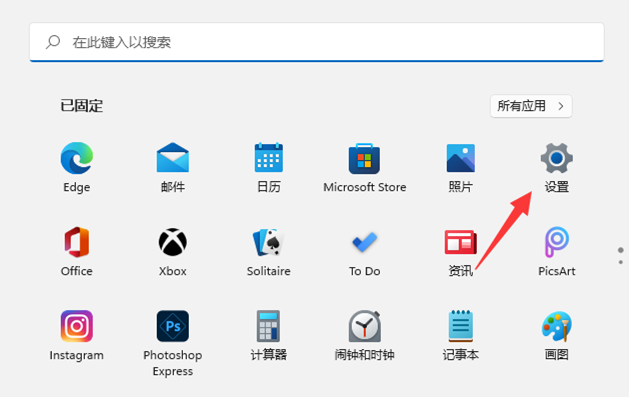
2. Dans la fenêtre des paramètres système, recherchez et cliquez sur le son (niveau de volume, sortie, entrée, périphérique audio).
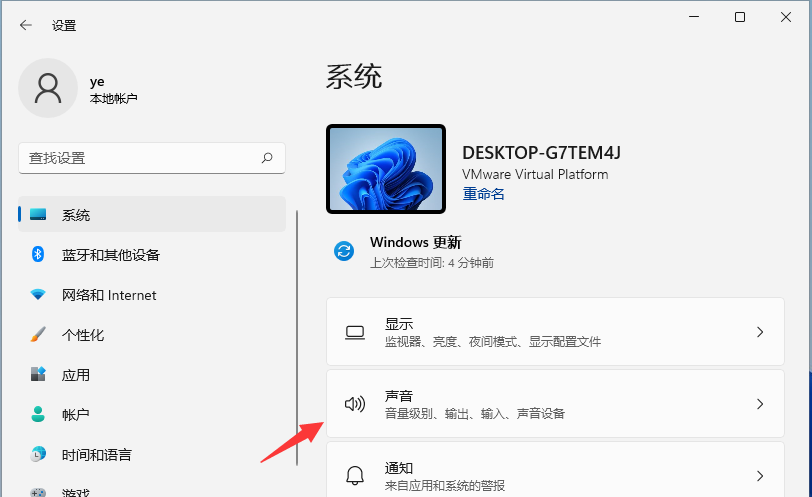
3. Le chemin actuel est : Système>Son, sélectionnez le haut-parleur et entrez dans l'interface des propriétés.
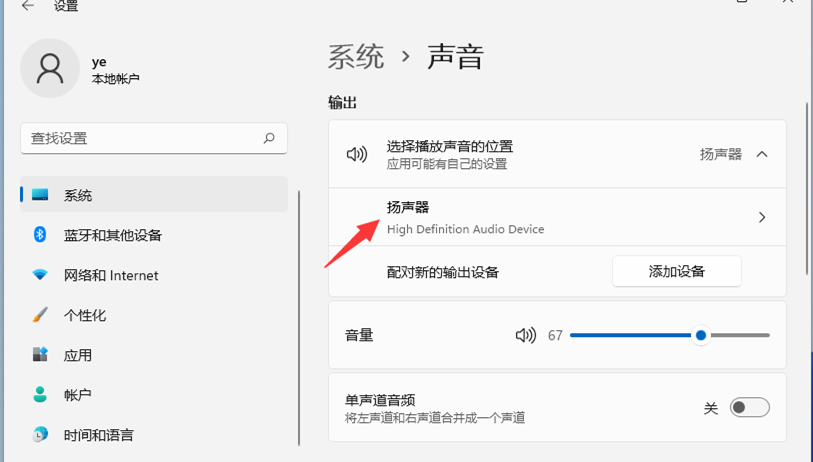
4. Sous Effets sonores spatiaux, activez le commutateur de type (sélectionnez les effets sonores spatiaux 3D pour une expérience audio immersive qui simule l'environnement réel), ou cliquez pour obtenir plus d'applications d'effets sonores spatiaux sur le Microsoft Store.
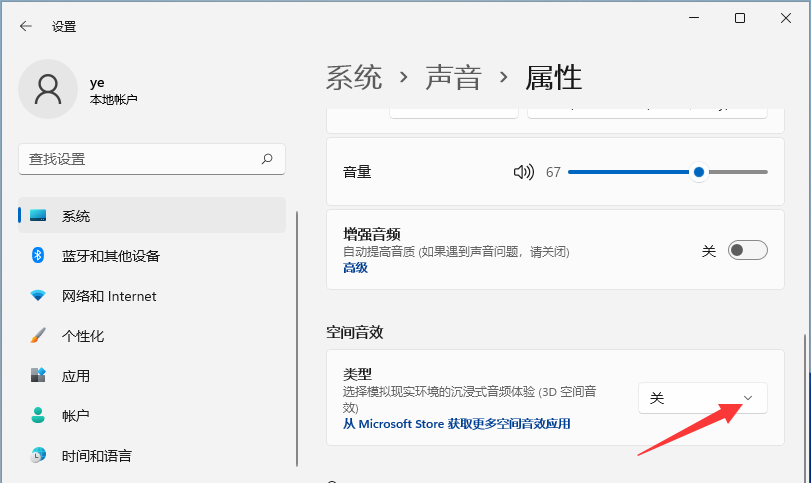
Ce qui précède est le contenu détaillé de. pour plus d'informations, suivez d'autres articles connexes sur le site Web de PHP en chinois!
 Il n'y a pas d'option WLAN dans Win11
Il n'y a pas d'option WLAN dans Win11
 Comment ignorer l'activation en ligne dans Win11
Comment ignorer l'activation en ligne dans Win11
 Win11 ignore le didacticiel pour se connecter au compte Microsoft
Win11 ignore le didacticiel pour se connecter au compte Microsoft
 Comment ouvrir le panneau de configuration Win11
Comment ouvrir le panneau de configuration Win11
 Introduction aux touches de raccourci de capture d'écran dans Win11
Introduction aux touches de raccourci de capture d'écran dans Win11
 Windows 11 mon ordinateur transfert vers le tutoriel de bureau
Windows 11 mon ordinateur transfert vers le tutoriel de bureau
 Solution au problème selon lequel le logiciel de téléchargement Win11 ne peut pas être installé
Solution au problème selon lequel le logiciel de téléchargement Win11 ne peut pas être installé
 Comment ignorer la connexion réseau lors de l'installation de Win11
Comment ignorer la connexion réseau lors de l'installation de Win11